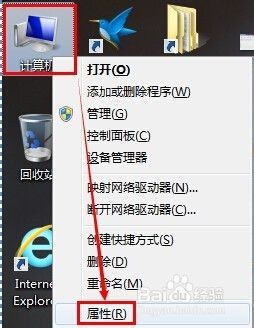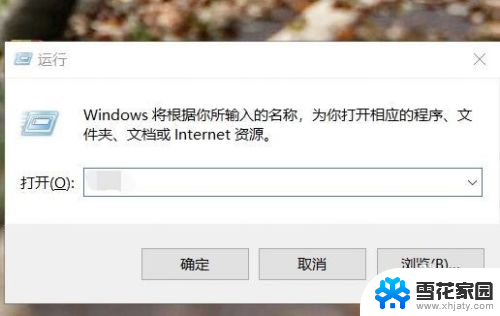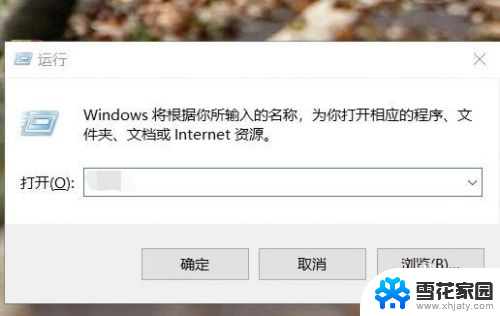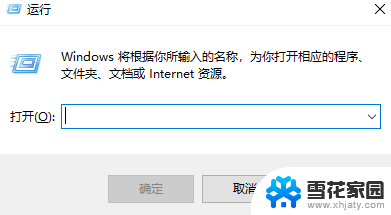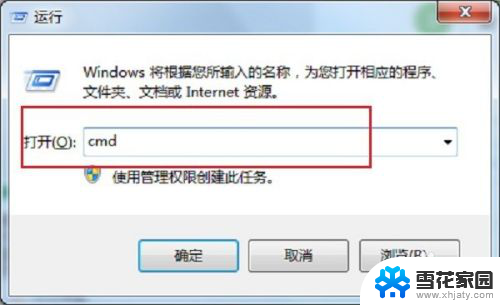如何查电脑内存多大 电脑物理内存怎么查看
更新时间:2024-02-12 12:50:40作者:yang
电脑内存的大小对于计算机的速度和性能至关重要,因此了解如何查看电脑的物理内存是必不可少的,查看电脑内存的大小可以帮助我们更好地了解计算机的配置,并在需要时做出相应的升级或调整。通常情况下,我们可以通过一些简单的步骤来查看电脑的物理内存。在本文中我们将介绍如何查看电脑内存的大小以及一些常用的方法。
方法如下:
1.在Windows10系统桌面,依次点击“开始/Windows系统/控制面板”菜单项。
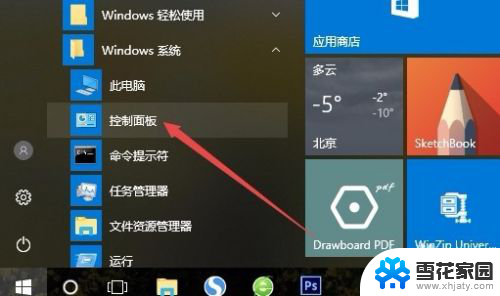
2.在打开的控制面板窗口中,点击右上角的查看方式下拉菜单。在弹出菜单中选择“大图标”菜单项。
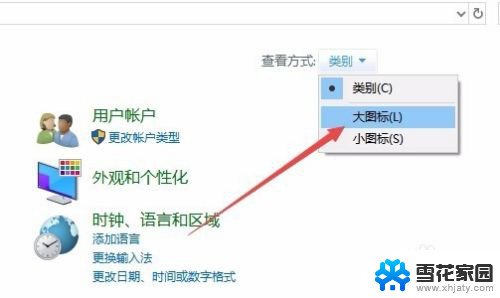
3.这时就可以看到Windows10的所有控制面板项窗口中了,点击“管理工具”图标。
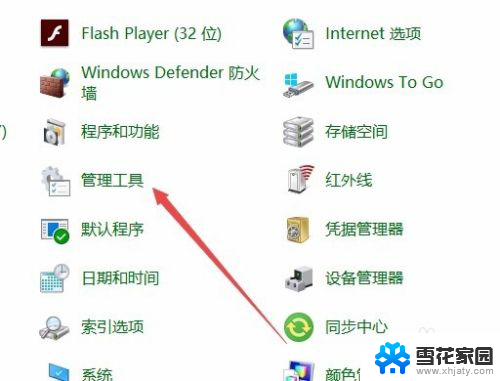
4.这时就可以打开管理工具窗口,双击窗口中的“系统信息”图标。
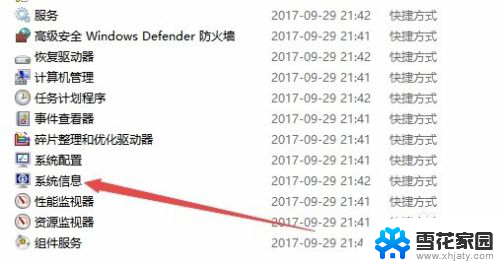
5.这时可以看到系统信息窗口,点击左侧边栏的“系统摘要”菜单项。
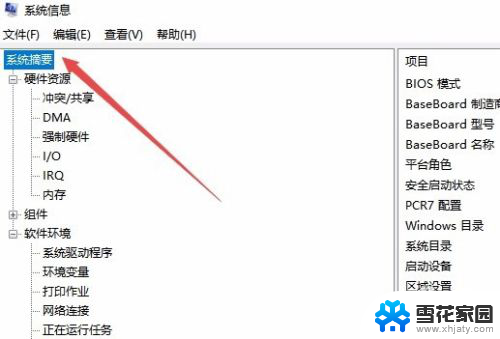
6.在右侧窗口中就可以看到当前电脑物理内存的大小了
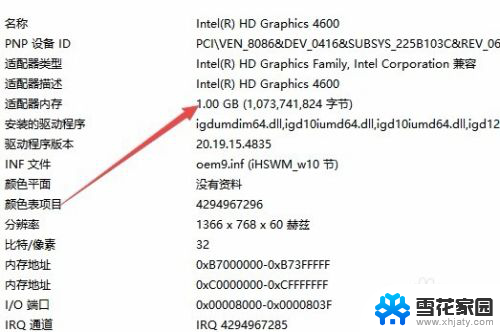
以上就是如何查电脑内存容量的全部内容,如果遇到这种情况,你可以按照以上步骤解决问题,非常简单快速,一步到位。